bugfree的安装与配置及常见问题排除
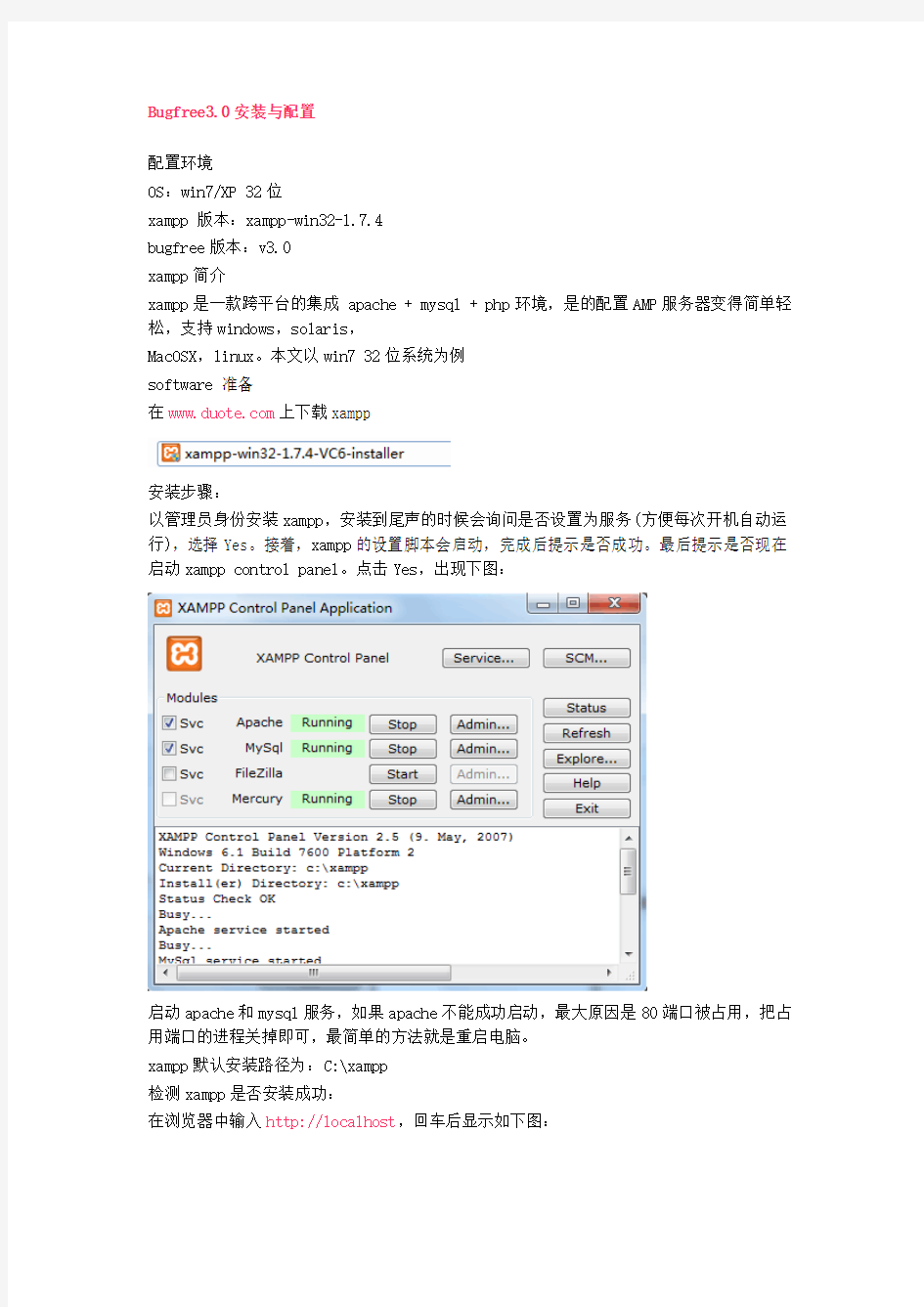
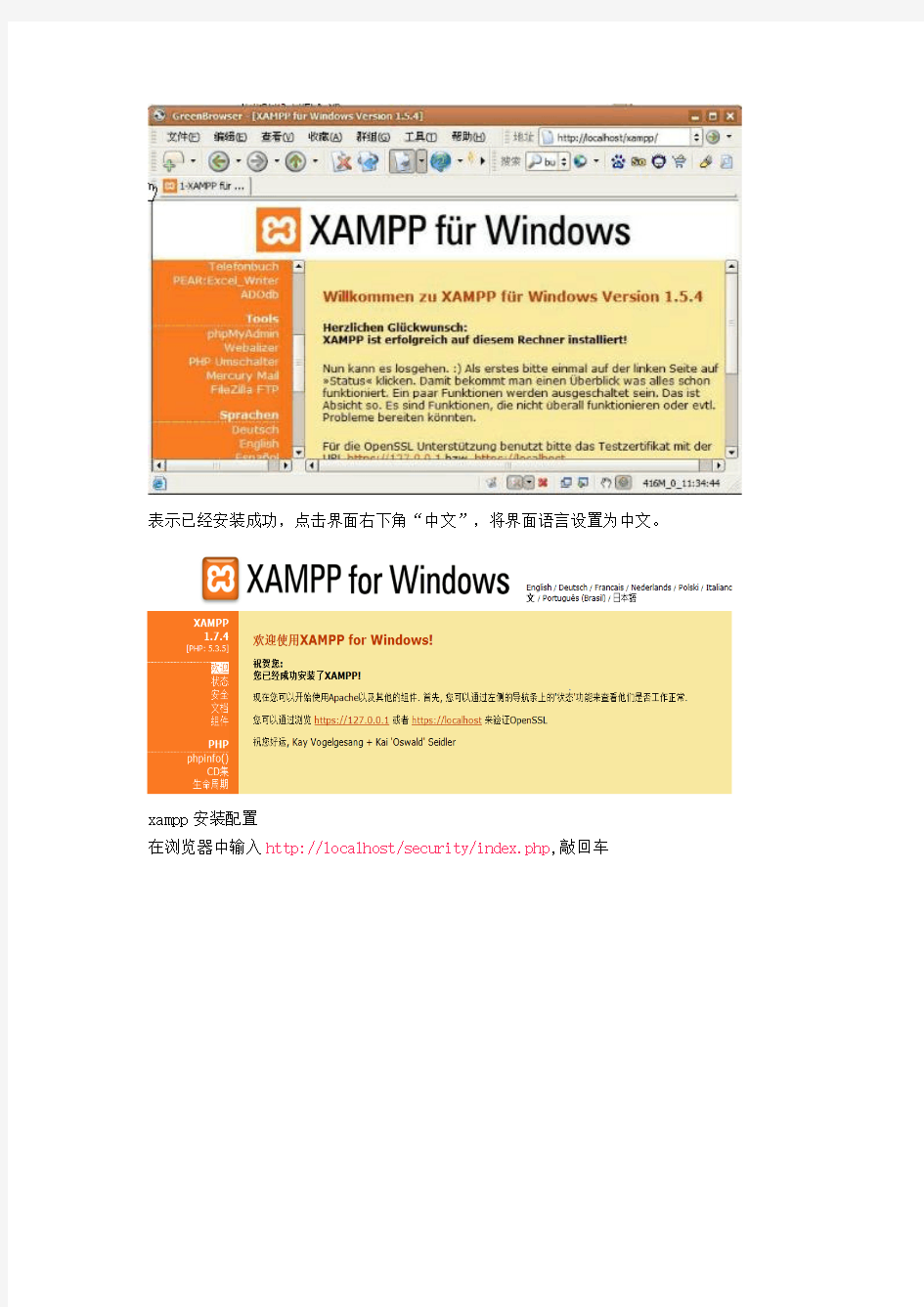
Bugfree3.0安装与配置
配置环境
OS:win7/XP 32位
xampp 版本:xampp-win32-1.7.4
bugfree版本:v3.0
xampp简介
xampp是一款跨平台的集成 apache + mysql + php环境,是的配置AMP服务器变得简单轻松,支持windows,solaris,
MacOSX,linux。本文以win7 32位系统为例
software 准备
在https://www.360docs.net/doc/d14498061.html,上下载xampp
安装步骤:
以管理员身份安装xampp,安装到尾声的时候会询问是否设置为服务(方便每次开机自动运行),选择Yes。接着,xampp的设置脚本会启动,完成后提示是否成功。最后提示是否现在启动xampp control panel。点击Yes,出现下图:
启动apache和mysql服务,如果apache不能成功启动,最大原因是80端口被占用,把占用端口的进程关掉即可,最简单的方法就是重启电脑。
xampp默认安装路径为:C:\xampp
检测xampp是否安装成功:
在浏览器中输入http://localhost,回车后显示如下图:
表示已经安装成功,点击界面右下角“中文”,将界面语言设置为中文。
xampp安装配置
在浏览器中输入http://localhost/security/index.php,敲回车
红字是不安全的,所以要去掉红字。
MySQL安全控制台&XAMPP目录保护
浏览器中输入http://localhost/security/xamppsecurity.php,敲回车后出现如下图:
为mysql root设置密码,输入自己的密码;PhpMyAdmin 认证选择http,然后点击【改变密码】,密码设置成功。
设置Xampp目录保护,输入用户名和密码,点击【保护XAMPP文件夹】后,提示XAMPP目录保护设置成功。
一定要记住密码哦,每次配置的时候都需要输入用户名和密码的。
下面用PHPmyadimin配置mysql,在浏览器中输入http://localhost/phpmyadmin,敲回车
后如下图
刚才设置的密码在这里要用到了,用户名输入root,密码输入刚才自己设置的密码。就可以进入数据库了。
如果重新登录phpmyadmin,发现无法连接,需要在PHPmyadmin下配置config.inc.php文件,该文件位于
C:\xampp\phpMyAdmin中,找到config.inc.php文件,打开编辑,配置如下:
$cfg['Servers'][$i]['auth_type'] = 'http';
$cfg['Servers'][$i]['user'] = 'root';
$cfg['Servers'][$i]['password'] = '123456';
pwd那行,是根据自己情况设置的。保存一下就可以了。
设置PHP运行于安装模式
打开C:\xampp\apache\bin\php.ini文件,查找safe_mode字段,设置为ON,保存退出。然后通过http://localhost/security/index.php检查其状态。
不知道为什么设置后还是不安全的,但是不影响我们继续下一步操作的,有时间再研究一下吧。
安装好了XAMPP后就可以安装BugFree3.0,安装Bugfree3.0和Bugfree2.x其实差不多
1.下载BugFree 3安装包(下载地址:https://www.360docs.net/doc/d14498061.html,),解压后复制到
XAMPP系统的htdocs子目录下。
#Linux
mv bugfree /opt/lampp/htdocs/
#Windows 一般情况下htdocs在C:\xampp\htdocs\bugfree
move bugfree C:\xampp\htdocs\bugfree
2.浏览器访问错误!超链接引用无效。将bugfree解压到C:\xampp\htdocs目录
下,然后在浏览器中输入http://localhost/bugfree/install.php对bugfree进行安装。
这里的Servername可以是:127.0.0.1或者localhost
(安装bugfree2.X的时候浏览器访问地址是:错误!超链接引用无效。,这与
bugfree3.0略有不同。)
环境检查
配置
完成安装
3.在BugFree同级目录创建附件上传目录BugFile
#Linux
cd bugfree
mkdir BugFile
chmod 777 BugFile
#Windows
cd bugfree
md BugFile
4.完成安装,进入BugFree
初始用户名: admin 初始密码:123456
备注:apache 启动不了可能原因和解决方法
一.80端口被占用。解决方法:关闭占用80端口的程序。
二.由于安装Oracle 10g ,解决方法:打开C:\xampp\apache\conf\extra\httpd-perl.c onf. 添加数据为:
LoadFile "C:/xampp/perl/bin/perl510.dll"
LoadModule perl_module modules/mod_perl.so
PerlSwitches -T
PerlPostConfigRequire "C:/xampp/apache/conf/extra/startup.pl"
Bugfree中的常见问题比如apache启动不了,解决办法如下,修改端口。
修改xampp—>apache—>conf—>httpd-conf 该其中的两个端口把80改为9000,listen9000,localhost:9000
修改xampp—>apache—>conf—> extra—>httpd-ssl该其中的两个端口把443改为4433,listen4433,servername localhost:4433
BugFree使用说明
BugFree使用说明 1引言 1.1编写目的 让所有人员更快的掌握BugFree的使用方法,更好的开展今后的工作。 1.2前景 a.软件名称:BugFree; b.用户:所有开发人员 c.目标:记录所有的bug产生以及处理过程; 统一Bug发现之后的处理方法,有效地管理软件产品中的bug,更好保证质量,控制进度,并且保持产品的可持续发展,所以决定在全公司开展BugFree的使用。 1.3定义 BugFree是一个bug管理工具,重要的是掌握其中蕴含的软件研发的流程思想。能够记录每个问题的处理过程,不断的提醒开发者现在还存在的问题,不会丢失和忘记。对于软件可持续发展至关重要。 在工作中,基本上都是和解决其他人提出的要求和发现问题,再提出给相应的人解决。 使用BugFree,我们所有人都可以创建,指派Bug,或者改变Bug状态。 过程大致如下 1)当测试人员(美术和策划部门的人员在发现问题时同样算测试人员)发现问题就立即新建一个Bug予以跟踪并且指派给相关的开发小组长(Dev Lead)(例如,程序,策划,美术方面相应负责人) 2)开发小组长判断这个Bug属于某个特定开发人员,并指派给他处理 3)开发人员根据Bug的详细描述信息找到问题所在,修改程序或相应资源解决bug并且将bug返回给当初的测试人员;或者在有争议的时候,把Bug指派给这个部分的设计人员,要求一个澄清说明。 4)测试人员(提出Bug者)在看到某个Bug被解决后,就需要去验证这个bug 是否当真不存在了,根据最初的发现步骤去证实问题真的解决了,就关闭这个bug;若还能重现,或不同意开发人员的解法,可以激活这个bug,返还给当初的开发人员做进一步调查处理 5)当测试人员和开发人员无法达成一致意见时,由对应的设计者出面做出协调,判断这个Bug的严重程度、对用户可能的影响,根据产品的进度和项目资源作出评估,是否真的需要修理掉这个进度(这种协调和讨论大部分将在一个相对固定的时间,如例会上进行)
软件过程测试与发版规程V1.0
密级:内部资料测试与发版规程 (信息技术部) XXX公司
测试与发版规程 文件修改控制
目录 一、概述 (1) 1.1目的 (1) 1.2目标 (1) 1.3适用范围 (1) 1.4适用对象 (1) 二、测试组角色与职责 (1) 2.1内部测试负责人(TL) (1) 2.2测试人员(T EST) (1) 2.3公共测试人员(T EST-P) (2) 三、组织结构 (2) 四、测试工作流程 (2) 4.1整体流程 (2) 4.2详细流程 (2) 4.2.1 测试策划 (2) 4.2.2 需求理解 (3) 4.2.3 测试设计 (3) 4.2.4 测试执行 (4) 4.2.5 测试管理 (5) 4.2.6 测试总结 (5) 五、测试标准 (6) 5.1单元测试 (6) 5.2接收测试标准 (6) 5.3集成/功能测试 (7) 5.4系统测试 (8) 六、版本发布 (8) 6.1正式发版流程 (8) 6.2紧急发版流程 (12) 6.2.1 紧急需求定义 (12)
6.2.2 紧急发版执行流程 (12) 6.2.3 紧急发版后续流程 (15) 6.2.4 紧急版本跟踪 (15) 6.3发版制度与要求 (15) 6.3.1 测试团队验收制度与要求 (15) 6.3.2 以客户方验收制度与要求 (16) 6.3.3 项目评价说明 (17) 附录 (18) 附录1B UG等级描述 (18) 附录2软件项目的缺陷分类 (19) 附录3相关测试报告要求 (21)
一、概述 1.1 目的 ?主要用于指导信息技术中心软件项目的软件测试、版本发布相关工作,及制定研发团队需遵循的相关标准。 1.2 目标 ?规范测试与版本发布相关流程。 1.3 适用范围 ?适用XXX信息技术中心。 1.4 适用对象 ?执行项目和研发产品 二、测试组角色与职责 2.1 内部测试负责人(TL) 测试负责人TL(Test-Leader):指质量管理部投入项目组的测试负责人,负责策划、核心模块测试用例编写;与测试人员进行用例评审、监控和总结测试活动;总体把握测试阶段质量,并以客户方的角度验收交付版本质量。 2.2 测试人员(Test) 测试人员Test: 指质量管理部投入到项目组的测试人员,负责各测试用例编写与测试计划执行,配合测试负责人完成测试度量数据的收集。
BugFree3.0.2的安装详解
Bugfree3.0.2安装与配置 配置环境 OS:win7/XP xampp 版本:xampp-win32-1.7.7 bugfree版本:v3.0.2 xampp简介 xampp是一款跨平台的集成 apache + mysql + php环境,是的配置AMP服务器变得简单轻松,支持windows,solaris, MacOSX,linux。本文以win7 32位系统为例 software 准备 在https://www.360docs.net/doc/d14498061.html,/zh_cn/xampp-windows.html上下载xampp 安装步骤: 首先安装前需要确定系统中是否安装并启动了IIS,如果没有,请先安装或先启动. IIS的安装,在控制面板中,选择添加或删除程序,再选择添加/删除Windows组件会出现如下选中网络服务,其子项目应用程序服务器会自动选上,在应用程序服务器中,包含有IIS服务的安装,选中应用程序服务器, 如果Internet信息服务(IIS)没有选中的话,记得选上,然后点确定,开始安装IIS,IIS安装后会自动启动。 以管理员身份安装xampp,安装到尾声的时候会询问是否设置为服务(方便每次开机自动运行),选择Yes。接着,xampp的设置脚本会启动,完成后提示是否成功。最后提示是否现在启动xam pp control panel。点击Yes,出现下图:
启动apache和mysql服务,如果apache不能成功启动,最大原因是80端口被占用,把占用端口的进程关掉即可,最简单的方法就是重启电脑。 注意重启电脑后可能导致无法访问,此时重新启动IIS。 xampp默认安装路径为:C:\xampp 检测xampp是否安装成功: 在浏览器中输入http://localhost,回车后显示如下图: 表示已经安装成功,点击界面右下角“中文”,将界面语言设置为中文。 xampp安装配置 在浏览器中输入http://localhost/security/index.php,敲回车
Bugfree使用教程详解
Bugfree使用教程详解 一、Bugfree基本介绍 BugFree是借鉴微软的研发流程和Bug管理理念,使用PHP+MySQL独立写出的一个Bug管理系统。简单实用、免费并且开放源代码(遵循GNU GPL)。命名BugFree 有两层意思:一是希望软件中的缺陷越来越少直到没有;二是表示它是免费且开放源代码的,大家可以自由使用传播。下面就是Bugfree的登录界面,整个软件界面看起来比较简洁。 二、Bugfree安装介绍 在安装BugFree 之前,需要首先安装Apache, PHP, Mysql 支持软件包,例如XAMPP 或EASYPHP等。这里就不做详细介绍,有需要的可以上网查找相关教程,有需要的也可以来找我。 三、Bugfree的操作详细介绍 1、在Bugfree中分为三个角色,一个是系统管理员,负责系统的配置,项目的添加,成 员的管理等跟系统配置相关的信息,一个是测试者,负责BUG的提交、分配,BUG 验证和关闭,还有一个是开发者角色,负责BUG的解决。
2、登陆Bugfree。打开浏览器,在浏览器地址栏输入Bugfree的地址,在局域 网可以使用IP地址登陆,在外网则可使用动态域名加端口的形式登陆,在这里我们以局域网为例,因为我自己的IP地址为192.168.1.101.所以这里我也就以我自己的IP为例,等公司BUGFREE搭建完成之后再向大家通知正式的地址,这里我们以Bugfree地址为http://192.168.1.101/bugfree进行操作。 第一步,打开浏览器,可以是IE,也可以是其他第三方浏览器,在浏览器地址栏输入http://192.168.1.101/bugfree后按回车确认,页面即会自动跳转到Bugfree的登录界面。 Bugfree的登录界面 界面看起来很简洁,我们在用户名和密码界面输入自己的用户名和密码,点击登录即可登录到他的首界面。这里大家可以使用我的测试账号进行登陆查看和熟悉,等正式配置好之后,每人都有自己相应的账号密码,我的测试账号密码:用户名:lilan,密码:123456.还有一点就是大家要注意,用户名是区分大小写的。
BugFree3安装,部署,迁移,升级
BugFree3.0安装部署(Linux平台) 1BugFree简介 BugFree基于PHP和MySQL开发,是免费且开放源代码的缺陷管理系统。服务器端在Linux和Windows平台上都可以运行;客户端无需安装任何软件,通过IE,FireFox等浏览器就可以自由使用。 2安装部署 安装BugFree3.0前需要部署配置PHP, Apache Http Server, MySQL环境。可以使用XAMPP, EASYPHP等集成环境快速部署。XAMPP 并不适用于生产环境,而仅供开发环境使用。XAMPP 被设置为尽量开放,并提供开发者任何他/她想要的功能。这对于开发环境来说是很棒的,但对于生产环境来说却可能是致命的。下面通过搭建LAMP环境来部署BugFree. 需要准备的软件: wget https://www.360docs.net/doc/d14498061.html,/get/PDO_MYSQL-1.0.2.tgz wget https://www.360docs.net/doc/d14498061.html,/gnu/m4/m4-1.4.9.tar.gz wget https://www.360docs.net/doc/d14498061.html,/gnu/autoconf/autoconf-2.62.tar.gz wget https://www.360docs.net/doc/d14498061.html,/dist/apr/apr-1.4.5.tar.gz wget https://www.360docs.net/doc/d14498061.html,/dist/apr/apr-util-1.3.12.tar.gz wget https://www.360docs.net/doc/d14498061.html,/project/pcre/pcre/8.31/pcre-8.31.tar.gz bugfree3.0.3.zip cmake-2.8.6.tar.gz httpd-2.4.3.tar.gz mysql-5.5.27.tar.gz php-5.4.6.tar.gz zlib-1.2.5.tar.gz phpMyAdmin-3.5.2.2-all-languages.tar.gz 2.1搭建LAMP环境 2.1.1安装Apache 1)安装Apache依赖包: # tar -zxf apr-1.4.5.tar.gz # cd apr-1.4.5 # ./configure --prefix=/usr/local/apr # make&& make install
AMP安装配置手册
Apache+mysql+php配置说明 1概述 §1.1前言 由于Bug管理系统bugfree需要安装在apache+mysql+php的运行环境,因此本手册专为bugfree系统搭建运行环境而准备.当然,除了少数几个地方特列外,完全可以用在搭建独立的apache+mysql+php环境。 本手册包括windows和linux(redhat)下的安装和配置,都已测试通过,对于unix 其他版本的配置请参照linux下的步骤做相应调整. §1.2说明 1.本手册假设windows下的基本安装目录为”D:\amp”,linux下的基本最终安装目录为/usr/local,linux下的程序存放目录/home/tool 2.linux下的安装都使用.tar.gz文件,解压基本步骤如下: 解压gz:gunzip tall.tar.gz 解包tar文件成目录:tar-xvf tall.tar 3.读者应该有基本的windows和linux使用经验,否则请先了解基本的操作. 4.安装时请按照手册的顺序安装,因为php安装时必须要求mysql与apache已经安装 5.源码安装的步骤和说明 ./configure--prefix=/usr/local/xxx(配置环境变量,生成makefile) make(编译源程序) make install(根据make的结果,完成程序的安装)
2Mysql安装配置 §2.1总体说明 本次采用mysql5 参考手册:https://www.360docs.net/doc/d14498061.html,/doc/refman/5.1/zh/index.html 下载地址:https://www.360docs.net/doc/d14498061.html,/downloads/ windows安装程序:mysql-5.0.22-win32.zip linux安装程序:mysql-5.1.23-rc-linux-i686-glibc23.tar.gz 验证安装是否成功:启动mysql mysql–u root–p能正常登录即安装正确 §2.2基本操作说明 进入mysql后的每个命令必须以’;’结束,’mysql’是客户端程序 1.linux下的启动和停止: 启动:/usr/local/mysql/bin/mysqld_safe--user=root& 停止:kill掉mysqld进程 2.登录:mysql–u root–p 远程登录:mysql-h ipaddress-u root-p 3.设置远程主机可访问: mysql如果需要客户端或者其他系统远程访问,需要设置远程主机的ip到 mysql的user表中,或者设置user的hostname为’%’,如: update user set host='%'where host='localhost'; flush privileges; 4.修改密码: mysql默认安装时管理员密码(root)为空,可通过命令修改: mysqladmin-u root password'new-password'( 格式:mysqladmin-u用户名-p旧密码password新密码 5.一个mysql包含多个数据库,可用’show databases;’查看,使用数据库 用’use databasename’如’use mysql’,修改表之前必须先use指定库,查看此数据库有那些表用’show tables’ 6.更详细的操作和说明请看<
禅道使用说明
禅道使用帮助 第一章安装方法 一、windows平台下面的安装 1.安装步骤 第一步:在我们的站点下载最新的windows集成运行环境,也就是.exe结尾的包。如果你的机器上已经有web服务在运行,请下载我们的88端口的包。 第二步:将其解压缩到c:根目录(其他目录也可以,但目录名中不能包含中文和空格),也就是c:\zentao。 第三步:以c:\zentao为例,进入c:\zentao,里面有一个start.exe文件。双击运行。软件会有一个提示,然后缩放到桌面的右下角,为一个蓝色的图标。 第四步:左键单击该图标,然后选择第一个菜单,"启动Apache和MySQL 进程"。 第五步:然后通过浏览器访问 http://localhost/zentao/ 管理用户:admin,密码 123456 备注:如果你下载的88端口的包,请使用http://localhost:88/zentao来访问。 2.关于该运行环境 mysql的管理员账号是root,密码是root。 可以将apache和msyql安装为系统服务,这样每次开机启动的时候,apache 和mysql都会自动重启。 3. 常见问题 服务器80端口被占用,访问禅道页面空白,没有反应。 解决方案:停掉已有的占用80端口的程序。一般来讲可能是有其他的webserver在运行,比如iis,或者其他的apache,还有可能是skype。查找出来之后,将进程杀掉,然后再重复安装步骤中的第四步,start uniserver。 二、linux平台下面的安装 2.1 先安装apache, mysql, php的运行环境。 安装时linux的发行版本都有自己的包管理,所以先请使用他们安装好apache, mysql, php的运行环境。 如果实在安装不好,可以考虑使用xampp套装。 2.2 安装禅道 第一步:下载ZenTaoPMS最新的源代码包,将其解压缩到apache的www目录(也
BugFree安装
此方法用于Windows XP下的Apache+PHP+MySQL+bugfree安装,同时也适用于Windows 2003系统下的安装和配置。 1.安装配置Apache Apache版本:从官网下载apache_2.2.11-win32-x86-no_ssl.msi。运行apache 的安装程序,根据提示安装即可。在Server Information的Network Domain、Server Name字段随便填上一个域名即可,如192.168.6.58。 安装成功后,启动Apache,如果进入DOS窗口提示默认的80端口被占用,在Apache的安装目录下修改配置文件,如安装在D:\Apache2.2下,找到并打开配置文件D:\Apache2.2\conf\httpd.conf,查找到ServerName,将其改为其它端口:ServerName 192.168.6.58:8081。重新启动Apache即可。 2.安装配置php Php版本:从官网上下载php-5.2.6-Win32.zip。直接解压到安装目录,如 d:\php5。进入php的安装目录,将php.ini-dist或php.ini-recommended复制一份,命名为php.ini。打开php.ini找到: ;extension=php_mysql.dll将前面的;号去掉改成:extension=php_mysql.dll。找到:extension_dir = “./”,将其改为php安装目录下ext子目录的绝对路径。如extension_dir = “D:/php5/ext/”。这很重要,否则接下来php会找不到php_mysql.dll 模块,无法装载。在环境变量中编辑path的变量值,添加php目录D:\php5,前后一定要用分号(;)和其它变量隔开。 安装成功后,打开配置文件D:/Apache2.2/conf/httpd.conf,找到: "D:/Apache2.2/htdocs"改成本机的网站内容的目录。如: DocumentRoot "D:/Apache2.2/htdocs" 找到“# This should be changed to whatever you set DocumentRoot to.”,然后把下面这个地方也改过来
BugFree 2使用帮助
BugFree 2使用帮助 BugFree官方网址:https://www.360docs.net/doc/d14498061.html, BugFree论坛:https://www.360docs.net/doc/d14498061.html,/forum 目录 帮助文档使用说明 BugFree简介 BugFree服务器安装 全新安装BugFree 2 从BugFree 2.0 RTM或2.0.x升级 从BugFree 1.1升级 BugFree 界面 主界面 创建界面 Bug管理 Bug的3种状态 Bug 生命周期 Bug的七种解决方案 Bug 字段说明 Test Case管理 Test Case 状态 Test Case 字段说明 Test Result管理 Test Case的执行结果 查询结果 设置查询条件 快速筛选 自定义显示字段
查询结果排序 统计报表 BugFree使用技巧 发送邮件通知 在Bug和Case中使用UBB代码 更改上传附件的大小 使用快捷键 后台管理 BugFree管理员角色 系统管理员 项目管理员 用户组管理员 管理员的具体权限 用户管理 禁用和激活用户 用户组管理 项目管理 模块管理 禁用和激活项目 用户日志 BugFree应用程序接口 BUGFREE简介 BugFree基于PHP和MySQL开发,是免费且开发源代码的缺陷管理系统。服务器端在Linux和Windows平台上都可以运行;客户端无需安装任何软件,通过IE,FireFox等浏览器就可以自由使用。 BugFree 2 在BugFree 1.1的基础上,集成了Test Case和Test Result的管理功能。具体使用流程是:首先创建Test Case(测试用例),运行Test Case产生Test Result(测试结果),运行结果为Failed的Case,可以直接创建Bug。Test Case标题、步骤和Test Result运行环境等信息直接复制到新建的Bug中。如下图所示。
网店管家2[1].3用户手册
网店管家2.3用户手册 网店管家市场部编制目录 第一章:软件简介 4 第二章:初次使用设置 5 1.导航界面说明 5 2.系统 5 3.目录10 第三章:客户管理17 1.客户——客户分类17 2.客户——会员等级18 3.客户管理18 4.客户——批量导入19 第四章:销售19 1.销售——新建订单19 2.销售——订单审核20 3.销售——发货出库22 4.销售——现款销售22 5.销售——订单查询23 6.销售——快递代收24 7.销售——邮资月结24 第五章:库存25 1.库存——入库管理25 2.库存——出库管理25 3.库存——库存查询26 4.库存——今日断货27
5.库存——盘点管理27 第六章:统计29 第七章:自定义30 1.纸张大小的选择30 2.添加文字30 3.插入图片31 4.插入线条、形状32 5.对象的属性32 6.插入字段33 7.快递单的设计字段33 8.发货单(配货单)设计字段35 9.现款销售单设计字段38 10.自定义——货运单货品项42 第八章:服务42 1.服务——检测最新版本42 2.服务——邮件模板42 3.服务——手机短信43 4.服务——浏览器插件44 第一章:软件简介 1.简介 《网店管家2.3》是一款面向B2C、C2C商家,专注于电子商务进销存管理的软件。软件涵括了销售订单处理、采购、仓储和客户管理等网商企业后端全业务体系的支撑功能,基本满足小的电子商务业务的基本处理和在业务运营过程中面临的多方面管理需求。 与传统的零售批发相比,在线销售的业务模式不仅仅是工具意义上的差异,在营销理念、管理思想上也发生了很多变化。以解决线下销售管理为设计目标的传统进销存系统,在新的业务模式下,格格不入也就理所当然。《网店管家》便
bugfree使用说明
BUGFREE使用说明 一、BUG管理 1、BUG的3种状态 2、BUG 生命周期 新建的Bug处于Active状态,可以通过编辑指派给合适的解决者。解决Bug之后,Bug状态变为Resolved,并自动指派给创建者。创建者验证Bug。如果未修复,再重新激活,Bug状态重新变为Active;如果已经修复则可以关闭,Bug状态变为Closed,Bug生命周期结束。已经Closed的Bug如果重新复现,也可以直接激活。具体流程如下图所示。
3、BUG的七种解决方案 4、BUG 字段说明 Bug 标题:为包含关键词的简单问题摘要,要有利于其他人员进行搜索或通过标题快速了解问题。 项目名/模块路径:指定问题出现在哪个项目的哪个模块。Bug处理过程中,需要随时根据需要修改项目或模块,方便跟踪。如果后台管理指定了模块负责人,选择模块时,会自动指派给负责人。 指派给:Bug的当前处理人。如果不知道Bug的处理人,可以指派给Active,项目或模块负责人再重新分发、指派给具体人员。如果设定了邮件通知,被指派者会收到邮件通知。状态为Closed 的Bug,默认会指派给Closed,表示Bug生命周期的结束。 抄送给:需要通知相关人员时填写,例如测试主管或者开发主管等。可以同时指派多个,人员之间用逗号分隔。如果设定了邮件通知,当Bug有任何更新时,被指派者都会收到邮件通知。 严重程度:Bug的严重程度。由Bug的创建者视情况来指定,其中1为最严重的问题,4为最小的问题。一般1级为系统崩溃或者数据丢失的问题;2级为主要功能的问题;3级为次要功能的问题;4级为细微的问题。 优先级:Bug处理的优先级。由Bug的处理人员按照当前业务需求、开发计划和资源状态指定,其中1的优先级最高,4的优先级最低。一般1级为需要立即解决的问题;2级为需要在指定时间内解决的问题;3级为项目开发计划内解决的问题;4级为资源充沛时解决的问题。 创建Build:Bug是在哪个版本(Build或者Tag)被发现的。 解决Build:Bug是在哪个版本(Build或者Tag)被解决的。 解决方案:参考Bug的七种解决方案。如果解决方案为Duplicated,需要指定重复Bug的编号。 处理状态:Bug处理过程的附属子状态,例如Local Fix表示已在本地修复;Checked In表示修复代码已经提交;Can’t Regress表示修复的问题暂无法验证等。 机器配置:测试运行的硬件环境,例如Dell G280 2G/200G。 关键词:主要用于自定义标记,方便查询。关键词之间用逗号或者空格分隔。例如,对于跨团队的项目开发,可以约定一个关键词统一标记项目。 相关Bug:与当前Bug相关的Bug。例如,相同代码产生的不同问题,可以在相关Bug注明。相关Case:与当前Bug相关的Case。例如,测试遗漏的Bug可以在补充了Case之后,在Bug 的相关Case注明。 上传附件:上传Bug的屏幕截图,Log日志或者Call Stack等,方便处理人员。
Ubuntu下如何安装BugFree
Ubuntu下如何安装BugFree2 一、搭建LAMP环境: 用Ubuntu10安装基本的服务器,再执行以下命令 1.安装Apache2 sudo apt-get install apache2 sudo apt-get install libapache2-mod-php5 2.安装Mysql sudo apt-get install mysql-server -5.0 mysql-common mysql-admin 注:安装Mysql时会提示root的密码,设置它并记住它,在后面需要用到它。 3.安装Php5 sudo apt-get install php5-mysql php5 二、编辑配置文件: 1. Apache2 vim /etc/apache2/httpd.conf 添加如下文字: AddType application/x-httpd-php .php AddType application/x-httpd-php .html LoadModule php5_module modules/libphp55so 2. Php5 vim /etc/php5/apache2/php.ini 找到“;extension=mysql.so" 并去掉前面的分号" ; "
3. 建立测试文件 vim /var/www/test.php 输入: 保存退出; 4. 重新启动Apache 服务: /etc/init.d/apache2 restart 5. 测试test.php http://localhost/test.php 如果看到了页面;说明LAMP 环境已经建立成功 三、安装BugFree 解压unzip BugFree1.1.zip mv BugFree /var/www/ 修改权限: chmod -R 777 /var/www/BugFree1.1 安装BugFree : http://localhost/BugFree1.1/install.php 填写注册信息 注:在填写库信息的时候,选定“创建BugFree库”项 将ConfigBug.inc.php 保存到/var/www/BugFree1.1/Include下;删除/var/www/BugFree1.1 下的install.php upgrade.php 访问:http://localhost/BugFree1.1/Login.php 登录后就可以使用了!
Bugfree3.0.4使用手册
Bugfree3.0.4 使用手册 西安恒谦科技股份有限公司 2014-4-12
目录 目录 (1) 第1章Bugfree介绍 (4) 1.1Bugfree首页简介 (4) 1.1.1查询结果 (5) 1.1.1.1设置查询条件 (5) 1.1.1.2快速筛选 (6) 1.1.1.3自定义显示字段 (6) 1.1.1.4查询结果排序 (7) 1.1.2统计报表 (7) 1.2Bugfree使用快捷键 (8) 第2章管理员部分 (9) 2.1登陆 (9) 2.1.1登陆 (9) 2.1.2登陆成功 (9) 2.2编辑我的信息 (10) 2.3后台管理 (10) 2.3.1用户管理 (11) 2.3.1.1新建用户 (11) 2.3.1.2修改用户 (12) 2.3.1.3禁用用户 (12) 2.3.1.4激活用户 (12) 2.3.2用户组管理 (13) 2.3.2.1添加用户组 (13) 2.3.2.2编辑用户组 (13) 2.3.2.3禁用用户组 (14) 2.3.2.4激活用户组 (14) 2.3.3产品管理 (14) 2.3.3.1添加产品 (15) 2.3.3.2编辑产品 (16) 2.3.3.3复制产品 (17) 2.3.3.4合并产品 (17) 2.3.3.5模块功能 (18) 2.3.3.6bug字段管理 (20) 2.3.3.7case字段管理 (22) 2.3.3.8rusult字段管理 (24) 2.3.4系统设置 (26) 2.3.5管理日志 (27) 2.3.6用户日志 (28) 第3章测试人员部分 (29) 3.1登陆 (29) 3.1.1登陆 (29)
bugfree操作说明
Bugfree 使 用 说 明
目录 一、Login (2) 二、登录Bugfree (2) 三、主界面 (2) 四、用户信息模块(图1-2中标号为1) (3) 1. 用户名 (3) 2. 编辑我的信息 (3) 3. 退出 (4) 五、项目选择及模块筛选框(图1-2中标号为2) (5) 1. 项目选择框 (5) 2. 项目模块框 (6) 六、模式切换标签和查询框(图1-2中标号为3) (7) 七、个性显示框(图1-2中标号为4) (9) 八、查询结果框(图1-2中标号为5) (10) 1. bug的三种状态 (10) (1)Active (10) (2)Resolved (10) (3)Closed (11) 2. bug生命周期 (11) (1)新建BUG (16) (2)复制BUG (14) (3)通过查询框过滤出所有指派给自己的bug (16) (4)单击“活动”状态的bug标题,打开链接 (16) (5)单击“解决”按钮,进入“已解决”状态 (18) (6)填写解决信息并保存 (20) 九、编后语 (22)
一、Login 输入以下地址并加入你的浏览器收藏夹: http://221.6.97.74:88/bugfree/ 二、登录Bugfree 图1-1 输入用户名和密码即可登录Bugfree主界面,初始用户名暂定为各位中文全名的拼音字母组合,密码为123456,输入完毕,单击“登录”按钮(或回车),进入主界面。 三、主界面
图1-2 下面分别讲述各模块使用方法。 四、用户信息模块(图1-2中标号为1) 1. 用户名 图1-3 图中所指为用户真实姓名,此处常常被忽略,事实上却传达着重要的信息,严格地说,每个人都应重新设定密码,以防止互相使用别人的帐号从而导致管理上的混乱。 2. 编辑我的信息
bugfree安装及使用说明书
1目的 (3) 2范围 (3) 3BUGFREE简介 (3) 4访问BUGFREE (4) 5BUGFREE 界面 (4) 5.1主界面 (4) 5.2创建界面 (5) 6BUG管理 (5) 6.1B UG的3种状态 (5) 6.2B UG 生命周期 (6) 6.3B UG的七种解决方案 (6) 6.4B UG 字段说明 (7) 7TEST CASE管理 (8) 7.1T EST C ASE 状态 (8) 7.2T EST C ASE 字段说明 (8) 8TEST RESULT管理 (9) 8.1T EST C ASE的执行结果 (9) 9查询结果 (9) 9.1设置查询条件 (9) 9.2快速筛选 (10) 9.3自定义显示字段 (10) 9.4查询结果排序 (10) 10统计报表 (11) 11BUGFREE使用技巧 (11) 11.1发送邮件通知 (11) 11.2使用快捷键 (12) 12相关资料 (12)
1Bugfree 2.0安装指南 Bugfree是一款优秀的开源的缺陷管理工具。目前的版本为2.0版。由于bugfree是用PHP开发的,数据库用的也是开源的mysql,所以安装时要配置apache、php、mysql,对于生手比较麻烦,且容易出错。基于此考虑,同样有一款开源工具xampp可以极大的减少配置工作量。以下就列出在我的机器上装Bugfree的详细过程,初装的朋友们可作参考: 安装步骤如下: 1. 在Windows上安装Apache,PHP,Mysql软件包,例如xampp, easyphp等,我用的是xampp-win32-1.6.3a-installer.exe,可以到其官方网站去下载。我的xampp 安装目录为D:\xampp\。 2. 下载BugFree安装包BugFree 2.0 RC1 build ,解压完成后,把解压后的Bugfree 目录拷贝到D:\xampp\htdocs\目录下。 3.在ie中运行http://localhost:81/bugfree/install.php,进入安装界面。选择“安装全新的BugFree2”,一步步完成安装即可。注意,要选择“创建数据库”。安装完毕后,删除目录中的install.php文件。 4.在ie中运行http://localhost:81/bugfree/Login.php,即可进入登陆bugfree界面,如果没有修改默认用户名密码,则管理员为admin,密码为123456。 注:如果是从BugFree 1.x升级,需要把1.1版的BugFile目录下的文件拷贝到2.0版的BugFile目录下。 安装注意事项: 端口冲突问题: 在我的机器上已经装了iis,安装xampp时,默认apache端口号为80,同iis(占用了80和443端口)冲突导致无法启动apache。这就需要手动设置apache的端口号。 察看当前端口占用情况netstat -an -p tcp -o。 修改apache端口:我的xampp装在了D:\xampp\目录下,所以查找D:\xampp\apache\conf目录,修改httpd.conf文件,把listen 80修改成所分配的端口,如listen 81. 修改ServerName localhost:80为ServerName localhost:81。同时,为了解决iis占用了443端口的问题,修改D:\xampp\apache\conf\extra\httpd-ssl.conf,将所有443 端口改为2117。然后,apache 就可以启用了。 关于xampp的简介: xampp-win32-1.6.3a-installer.exe。 该安装包适用于Windows 98、NT、2000、XP 和Vista 的发行版。Vista 注意事项: 由于vista默认设置时没有足够的c:\program files 这个目录的写入权限, 我们建议把XAMPP放到其它目录、比如c:\xampp 或c:\myfolder\xampp。 该版本包括:Apache、MySQL、PHP + PEAR、Perl、mod_php、mod_perl、mod_ssl、OpenSSL、phpMyAdmin、Webalizer、Mercury Mail Transport System for Win32 and NetWare Systems v3.32、Ming、JpGraph、FileZilla FTP Server、mcrypt、eAccelerator、
bugfree安装、配置及遇到问题
Bugfree安装过程与配置 OS:windows XP xampp版本:xampp V1.8.2 bugfree版本:bugfree V3.0.4 xampp简介:XAMPP(Apache+MySQL+PHP+PERL)是一个功能强大的建XAMPP 软件站集成软件包。可以在Windows、Linux、Solaris等多种操作系统下安装使用,支持多语言:英文、简体中文、繁体中文、韩文等。 xampp下载地址:https://www.360docs.net/doc/d14498061.html,/zh_cn/xampp.html,下载安装压缩包 bugfree下载地址:https://www.360docs.net/doc/d14498061.html,/blog/?page_id=9,下载bugfree最新版本压缩包 xampp安装过程: 解压安装压缩包,打开xampp所在的文件夹,运行其中的“setup_xampp.bat”。
在xampp所在文件夹运行”xampp-control.exe”。 选择默认选项,点击【Save】按钮。 点击Apache对应的【Start】按钮。
根据上述方法选择需要启动的服务,如:MySQL、FileZilla,点击对应的【Start】按钮。 点击Apache对应的按钮【Admin】或在浏览器地址栏输入http://localhost/。
点击“中文”选项。(表示已经安装成功) 验证xampp是否安装成功: 在浏览器地址栏输入https://127.0.0.1/或者https://localhost/。
xampp安装配置: 点击“安全”或在浏览器地址栏输入http://localhost/security/index.php 标记红字“不安全”的项是不安全,所以要去掉红字。 点击安全界面的http://localhost/security/xamppsecurity.php 或直接在浏览器地址栏输入该地址。
BUG管理工具bugfree的安装和部署教程
公司要规范BUG管理,以前都是用EXCEL,不太方便;上网找了下有个EasyBug是免费的,而且是在线的不用部署,用了下发现功能太简单,不能满足我的需要。而且在线的话,数据安全不能得到保证。 后面比较了下开源版本,选了个比较容易部署的bugfree开源应用,后面记录下我的部署的一些流程。 准备工作: 1、 Apache 下载地址:https://www.360docs.net/doc/d14498061.html,/download.cgi#apache22 下载版本:httpd-2.2.17-win32-x86-no_ssl.msi 2、 PHP 下载地址:https://www.360docs.net/doc/d14498061.html,/download/ 下载版本:php-5.2.17-Win32-VC6-x86.zip 3、 MySql 找同事要的,版本为:mysql-5.0.18-win32 4、 bugfree 下载地址:https://www.360docs.net/doc/d14498061.html,/ 下载版本:最新版本 部署 1、安装Apache2.2 安装类型选择Custom;然后自定义路径,选择安装所有功能 访问本机地址:http://localhost或http://127.0.0.1 提示it works则表示部署成功; 2、解压PHP 1)需要配置的文件 php.ini-dist(在解压目录下) php.ini(复制一份php.ini-dist文件到同一目录下,并将文件名更改为php.ini)2);extensi on=php_mysql.dll 去掉前面的分号
3)找到extension_dir = “./”,将其改为php安装目录下ext子目录的绝对路径。如extension_dir = “D:/php/ext/” 4) 环境变量(Path):如:”D:\PHP“;“D:\PHP\ext”;(可选) 3、 APACHE的PHP配置 1)安装成功后,在安装目录打开配置文件/conf/httpd.conf 2)找到LoadModule,根据php安装目录,在下面空白处加上这两行:LoadModule php5_module “D:/PHP/php5apache2.dll” PHPIniDir “D:/PHP” (注意引号为英文状态的,绝对路径要加引号) 3)找到:DirectoryIndex index.html 修改为:DirectoryIndex index.php index.html 4)找到:AddType application/x-gzip .gz .tgz 添加这两行: AddType application/x-httpd-php .php(.前有空格) AddType application/x-httpd-php .html(.前有空格) 5)保存httpd.conf,在网站目录中D:/Apache2.2/htdocs,建立一个index.php 文件,内容: 6)配置成功后再访问本机 http://localhost或http://127.0.0.1 碰到问题: 1、重启后发现APACHE怎么也无法启动; 由于自己机器上有装IIS 是否端口占用问题; 找到APACHE的conf目录下的httpd.conf文件中找到LISTEN 80 改成Listen 8088 2、发现还是启动失败,查看APACHE 的日志发现提示错误,后面查看系统的事件查看器
ubuntu12.04安装bugfree3.0.4
1、Ubuntu server 12.04已自带LAMP框架,安装操作系统时,除了要安装open SSH server,也请选择安装第三项LAMP server,见下图: 2、安装过程会要求用户设置mysql的root用户密码,此时请设置一个密码并记牢 3、系统安装完毕,自动重启,用sudo netstat –anp查看apache2和mysql是否已经启动,已启动则表明LAMP框架已安装成功,如下图
4、把下载下来的bugfree_V3.0.4程序包解压后重命名为bugfree,然后把整个目录用SSH上传到/var/www目录下 5、修改/var/www/bugfree的权限为777 6、创建/var/www/BugFile目录 7、修改/var/www/BugFile权限为777 8、修改/var/www/bugfree/protected/config/main.php文件,把以下内容注释掉:(用/*内容*/方式注释),如下所示:/*'urlManager' => array ( 'urlFormat' => 'path', 'showScriptName' => false, 'rules' => array ( '
'
